在word文档中插入和文档内容相符的图片,可以使读者在查看这些图片的时候就联想起相关的内容,即实现了利用图片对内容加以说明的功能,word 2016文档插入图片的操作方法如下:
1、插入图片
打开原始文件,1、将插入点定位在需要插入图片的位置上,2、切换到“插入”选项卡,3、单击“插图”组中的“图片”按钮,如下图1所示。

图1
2、选择图片
弹出“插入图片”对话框,1、进入图片保存的位置,2、选中要插入的图片,3、单击“插入”按钮,如下图2所示。
如何使用Word 2016的快速平均分配栏宽与行高的功能
在word2016中拥有多行多列的表格中,编辑表格时或许会导致这些单元格的栏宽与行高变得不一致,使整个表格看起来不够整洁美观,此时可以使用Word2016的快速平均分配栏宽与行高的功能来操
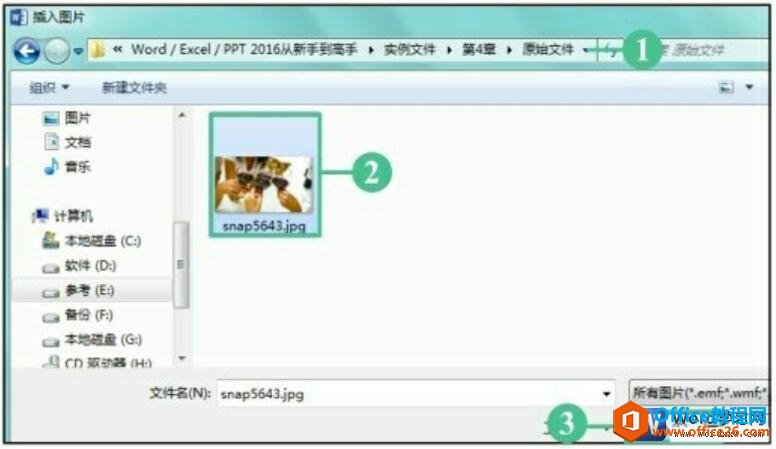
图2
3、插入图片的效果
完成操作之后,返回文档中,即可看到在插入点定位的位置上插入了所选的图片,效果如图3所示。

图3
word文档插入的图片需与文本内容相符合,否则会很难看,图片可以丰富阅读者的想象,也可以让文档更富有活力。
word 2016中如何利用表格创建图表
我们在word2016中插入图表中的各种数据都是系统默认的,用户需要在word表格中重新编辑和文档内容相符的数据,才能使图表发挥它自身的功能,今天我们就来学习下在word2016中利用表格创建图



